亲爱的电脑小伙伴,你是否也有过这样的烦恼:想要同时登录两个Skype账户,却苦于找不到方法?别急,今天就来给你揭秘如何在电脑上轻松实现这一愿望,让你的Skype生活更加丰富多彩!
一、Skype,我的小确幸
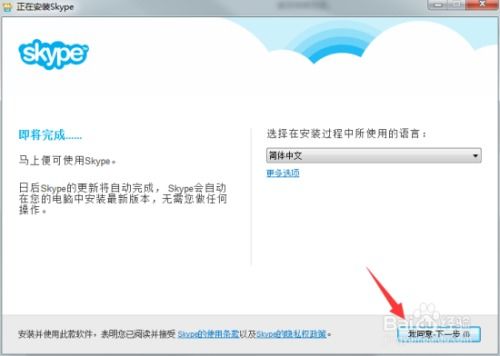
Skype,这个陪伴我们多年的通讯神器,不仅让我们跨越了距离的障碍,还让我们的沟通变得更加便捷。无论是语音通话、视频聊天,还是文件传输,Skype都能轻松搞定。但你知道吗?在同一个电脑上同时登录两个Skype账户,其实并不难哦!
二、操作步骤,一网打尽

1. 启动Skype:在Windows任务栏中,轻轻一点“开始”,然后输入“运行”(或者直接按Win键和R键),就会出现一个运行窗口。
2. 输入命令:在运行窗口里,输入以下命令(记得加上引号哦):
- 32位操作系统:`\C:\\Program Files\\Skype\\Phone\\Skype.exe\ /secondary`
- 64位操作系统:`\C:\\Program Files (x86)\\Skype\\Phone\\Skype.exe\ /secondary`
3. 确认命令:如果你在执行过程中遇到了错误提示,那就从本页复制并粘贴确切命令,再次尝试。需要注意的是,如果你的Skype安装路径有所更改,请确保选择Skype.exe文件的正确路径。
4. 创建快捷方式:如果上述方法尝试失败,你可以尝试以下步骤:
- 在C:\\Program Files\\Skype\\Phone(32位操作系统)或C:\\Program Files (x86)\\Skype\\Phone(64位操作系统)中找到Skype.exe文件。
- 右击文件,选择“发送到”>“桌面(创建快捷方式)”。
- 在桌面上找到创建的快捷方式,然后右击,选择“属性”。
- 在快捷方式选项卡中的“目标”栏中,在路径末端添加“/secondary”,添加后,目标栏中的路径应为:\C:\\Program Files\\Skype\\Phone\\Skype.exe\ /secondary。
5. 启动Skype:双击新建的快捷方式,即可启动Skype,并实现同时登录两个账户。
三、注意事项,不可忽视
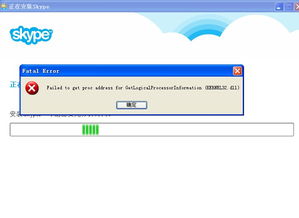
1. 路径问题:在执行上述操作时,请确保Skype的安装路径正确无误。
2. 版本问题:如果你的电脑上安装的是较旧的Skype版本,可能无法实现同时登录两个账户。建议更新到最新版本。
3. 兼容性问题:在某些情况下,同时登录两个Skype账户可能会出现兼容性问题。如果遇到这种情况,可以尝试重启电脑或联系Skype客服寻求帮助。
四、Skype,我的生活好帮手
通过以上方法,你可以在同一个电脑上同时登录两个Skype账户,尽情享受Skype带来的便捷。无论是与家人、朋友聊天,还是与客户沟通,Skype都能成为你的得力助手。
同时,Skype还提供了丰富的功能,如视频聊天、多人语音会议、多人聊天、传送文件、文字聊天等,让你在沟通中更加得心应手。
亲爱的电脑小伙伴,现在你学会如何在电脑上同时登录两个Skype账户了吗?赶快试试吧,让你的Skype生活更加精彩!
